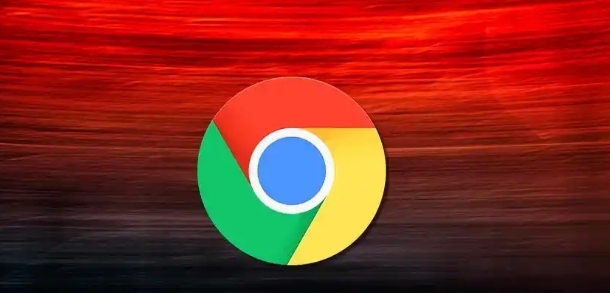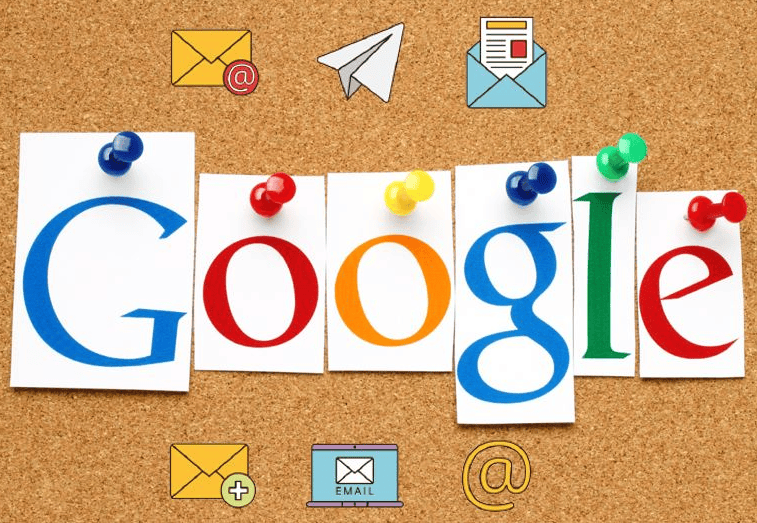一、打开 Chrome 浏览器并进入设置页面
1. 首先,打开 Google Chrome 浏览器。通常可以在电脑桌面或开始菜单中找到 Chrome 浏览器的快捷方式,双击即可打开。
2. 在浏览器窗口的右上角,点击三个垂直排列的点(更多选项图标),这将弹出一个下拉菜单。
3. 从下拉菜单中选择“设置”选项,进入 Chrome 浏览器的设置页面。
二、找到隐私和安全设置
1. 在设置页面中,向下滚动鼠标滚轮,找到“隐私和安全”部分。这部分包含了与用户隐私和网站访问相关的各种设置选项。
2. 点击“隐私和安全”部分中的“站点设置”选项,这将打开一个新的页面,显示所有与网站相关的设置。
三、管理网站例外情况
1. 在“站点设置”页面中,可以看到各种网站权限的设置选项,如 cookies、定位、通知等。要设置网站例外情况,需要针对具体的权限进行操作。
2. 以管理 cookies 为例,点击“cookies 和网站数据”选项。在这里,可以看到“允许”、“禁止”(全部网站)等默认设置选项。
3. 要添加例外情况,点击“添加”按钮。在弹出的对话框中,输入要设置例外的网站地址,然后选择“允许”或“禁止”该网站使用 cookies。可以选择“仅此网站”表示仅对该特定网站生效,或者选择“此网站以及其嵌入的任何其他网站”表示对该网站及其嵌入的所有第三方网站都生效。
4. 对于其他网站权限的例外情况设置,如定位、通知等,操作方法类似。在相应的权限设置页面中,点击“添加”按钮,输入网站地址并选择允许或禁止的操作,然后确定生效范围。
四、查看和管理已设置的例外情况
1. 设置好网站例外情况后,可以在“站点设置”页面的相应权限设置部分查看已添加的例外网站列表。
2. 如果要修改或删除某个已设置的例外情况,点击该例外网站对应的“编辑”或“删除”按钮,根据提示进行操作即可。
通过以上步骤,就可以在 Google Chrome 中方便地设置和管理网站例外情况,满足用户对不同网站的个性化需求。同时,定期检查和管理这些例外情况,可以确保浏览器的安全性和性能不受影响。